Hvordan redigere videoer gratis
Profesjonelle redigeringsserier koster hundrevis av dollar og krever at den raskeste datamaskinen fungerer ordentlig. Heldigvis tilbyr Windows, OSX og Linux gratis redigeringsprogrammer som kan gi hjemmevideoen et mer profesjonelt utseende.
Windows Movie Maker
Åpne Movie Maker fra "Programmer" -menyen. Hvis din versjon av Windows ikke inneholder en forhåndsinstallert kopi av Movie Maker, kan du laste den ned fra Microsofts nettsted.
Importer opptak. Hvis videoopptak allerede finnes på datamaskinen din, velger du alternativet "Importer fil" øverst til venstre på hovedskjermen. Hvis opptakene dine er på et kamera, kobler du kameraet til datamaskinen og slår den på. Klikk på "Ta opptak i Windows Movie Maker" -knappen og bruk opptaksprogrammet til å overføre opptak.
Rediger videoen. Dra videoklipp til storyboard-delen nederst på skjermen. Dra dem mot venstre og høyre for å endre rekkefølgen. Forhåndsvisning av prosjektet ved å klikke på "Spill av" -knappen i visningsruten.
Legg til andre visuelle elementer. Overganger og effekter fungerer akkurat som videoklipp. Klikk på de individuelle fanene for å se dem på hovedskjermen. Dra dem til arbeidsområdet og flytt dem til venstre og høyre for å endre rekkefølgen. Overganger spilles av mellom videoklipp, og effekter legges over videoen.
For å legge til lyd i Movie Maker, velg "Tidslinje" fra "Vis" -menyen. Velg lydklipp og dra dem til videoarbeidsområdet. Lydklipp lå i sin egen kanal under videoen.
Eksporter filmen. Når du er fornøyd med filmen, eksporterer du det ferdige produktet til datamaskinen. Klikk på "Publiser" -knappen og følg instruksjonene på skjermen.
iMovie
Åpne iMovie fra "Programmer" -mappen i OSX.
Klikk på "Importer" -knappen i iMovie-menyen og velg destinasjonen du vil legge til lyd og video fra datamaskinen eller fra et kamera.
Rediger video ved å dra klipp fra høyre rute inn i arbeidsområdet langs nederste kant av skjermen. Dra enkeltelementene mot venstre og høyre for å endre rekkefølgen. Forhåndsvis videoen med "Spill av" -knappen.
Klikk på "Audio" -knappen for å få opp lydruten, og dra lydklipp til arbeidsområdet, og dra dem mot venstre og høyre som for et videoklipp for å endre rekkefølgen.
Få tilgang til andre visuelle elementer ved å klikke "Effekter", "Overganger" eller "Titler" -knappen. Effekter endrer individuelle klipp, overganger går mellom klipp, og titler legger til tekst i videoen din. Dra disse elementene fra rutene sine over et klipp i arbeidsområdet ditt.
Eksporter videoen din fra "Del" -menyen. Velg din destinasjonsenhet, og iMovie vil konfigurere videofilen på riktig måte.
Kino
Kino kjører på Linux. Last ned den fra KinoDV-nettstedet.
Klikk på "Importer" -knappen på hovedskjermen for å importere video fra datamaskinen. Overfør opptak fra en annen enhet ved hjelp av "Capture" -fanen på høyre side av skjermen.
Rediger video i "Tidslinje" -fanen. Dra lyd- og videoklipp fra storyboardpanelet øverst til venstre på skjermen til tidslinjen, og flytt dem til venstre eller høyre for å endre rekkefølgen. Forhåndsvisning av arbeidet ditt ved hjelp av kontrollene under visningsruten.
Få tilgang til andre visuelle elementer i "FX" -fanen. Lyd- og videoeffekter er begge skilt i "Filtre" og "Overganger". Filters overleggsklipp, og overganger går mellom klipp. Bruk forhåndsvisningsruten nederst til venstre på fanen for å vise en individuell effekt, og klikk på "Gjengi" -knappen for å legge til effekten i prosjektet.
Bruk fanen "Eksporter" for å opprette en videofil. Kino eksporterer DV- og .mpeg-filer eller poster direkte til en ekstern enhet.
Advarsler
Fordi det fungerer med store, komplekse filer, støter videoredigeringsprogramvaren på feil oftere enn mange andre programmer. Lagre arbeidet ditt ofte for å unngå tap eller skade.


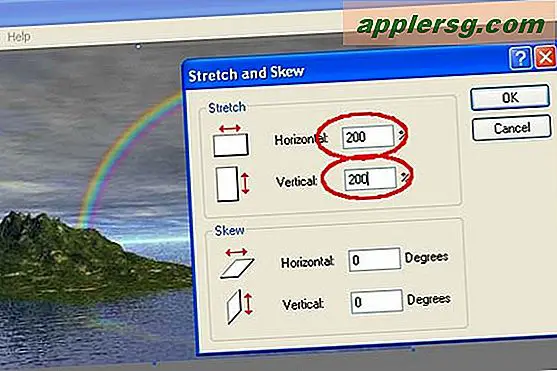


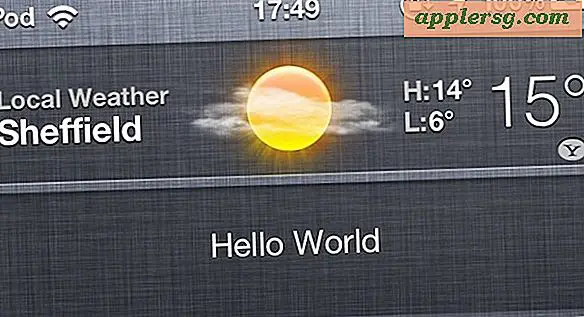


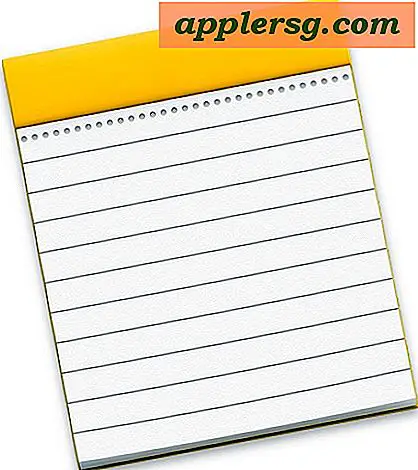
![iOS 8.3 Oppdatering utgitt med mange reparasjoner [IPSW Last ned koblinger]](http://applersg.com/img/ipad/876/ios-8-3-update-released-with-many-fixes.jpg)

